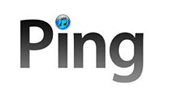 De laatste keer dat we het over Ping hadden, hebben we het uitgelegdHow-To uitschakelen. Deze keer laat ik je zien hoe je Ping kunt laten werken als je in een land bent dat dit niet ondersteunt (nog…). Dat klopt, tot nu toe wordt Ping alleen ondersteund in 23 landen en zonder mijn groovy truc, als je niet in een van die provincies bent, heb je pech... geen verrassing aangezien we het al weten Steve Jobs was slecht…
De laatste keer dat we het over Ping hadden, hebben we het uitgelegdHow-To uitschakelen. Deze keer laat ik je zien hoe je Ping kunt laten werken als je in een land bent dat dit niet ondersteunt (nog…). Dat klopt, tot nu toe wordt Ping alleen ondersteund in 23 landen en zonder mijn groovy truc, als je niet in een van die provincies bent, heb je pech... geen verrassing aangezien we het al weten Steve Jobs was slecht…
Hoe dan ook, dus je bent een iTunes-gebruiker en je wilt Ping Apple's "Sociaal netwerk voor muziek"Maar dat kan niet omdat je in een niet-ondersteund land woont. Gelukkig voor jou is de oplossing vrij eenvoudig, dus volg gewoon de stap-voor-stap hieronder en Ping is binnen de kortste keren operationeel.
Als Ping is beschikbaar in uw land verschijnt het in de linkerzijbalk in iTunes.
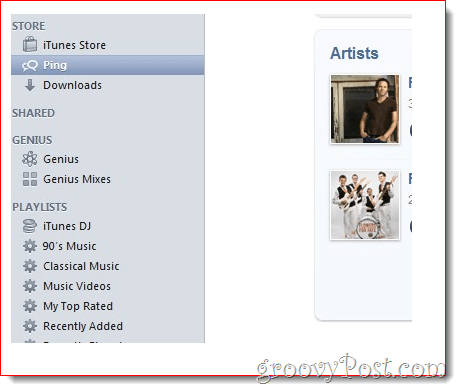
Maar als je dit leest, komt dat waarschijnlijk omdat je het niet kunt vinden :). Dit is wat je vervolgens moet doen.
Stap 1 - Schakel Ping in uw iTunes-installatie in
Ga naar de Itunes winkel in de linkerzijbalk en scrol helemaal naar beneden.
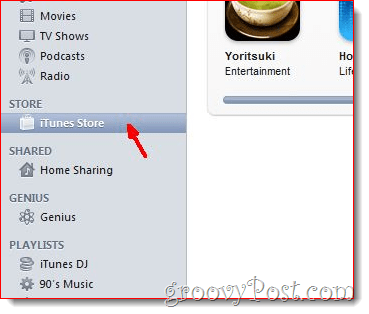
Stap 2
Je zult een zien landvlag (waarschijnlijk van jou) aan de linker onderkant. Klik ben ermee bezig.
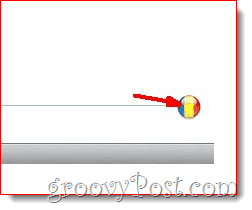
Stap 3
Klik de Verenigde Staten vlag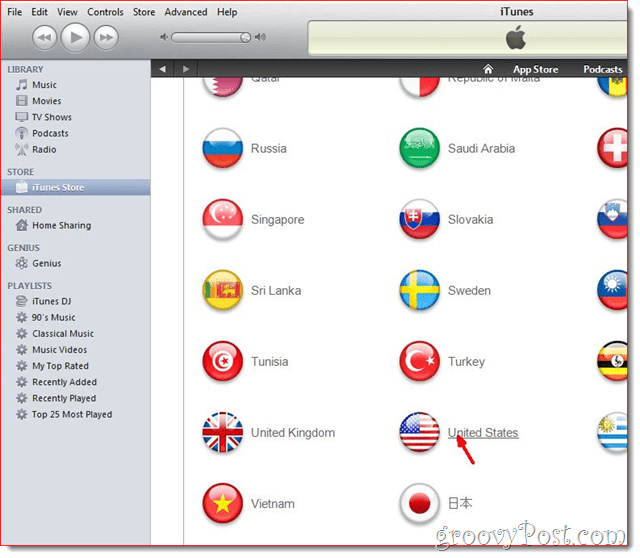
Wat weet je, de Ping tabblad staat nu in de linkerzijbalk! KLIK ER NIET OP! Eerst moeten we een account aanmaken.
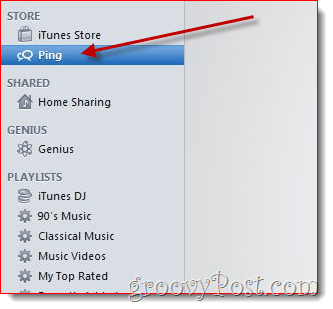
Stap 4 - Maak een Ping-account aan
KlikItunes winkel in de linkerzijbalk. Dan, in het bovenste menu, SelecteerApp Winkel.
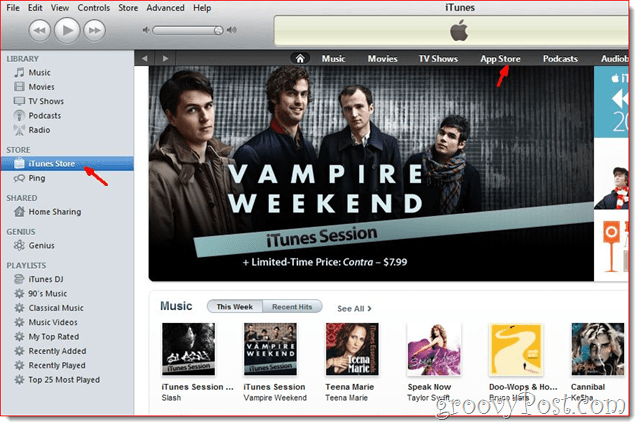
Stap 5
Zoek een gratis app in de AppStore. Het maakt niet echt uit welke je kiest, klik gewoon op de app die je als eerste ziet. Vanaf de app-pagina KlikGratis app. Er verschijnt een venster zoals hieronder.
KlikCreëer een nieuw account
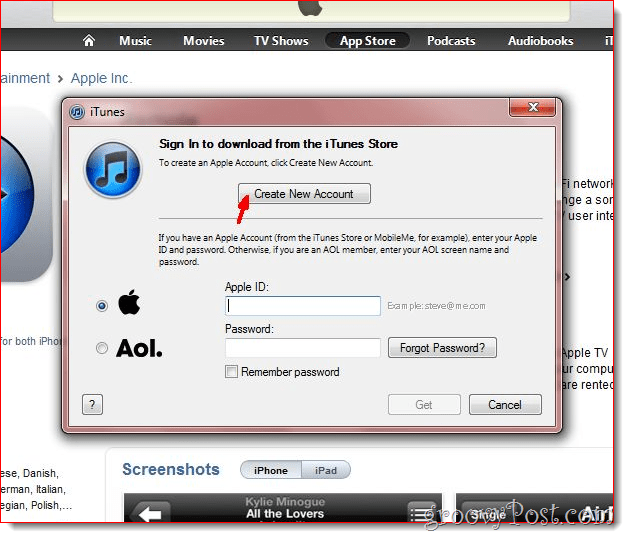
Stap 6
KlikDoorgaan met op het volgende scherm (niet laten zien) en bevestig de algemene voorwaarden en het privacybeleid (nadat je het natuurlijk gelezen hebt) en KlikDoorgaan met opnieuw (niet laten zien).
Vul uw gegevens in in het volgende scherm en zorg ervoor dat u een geldige email.KlikDoorgaan met wanneer klaar.
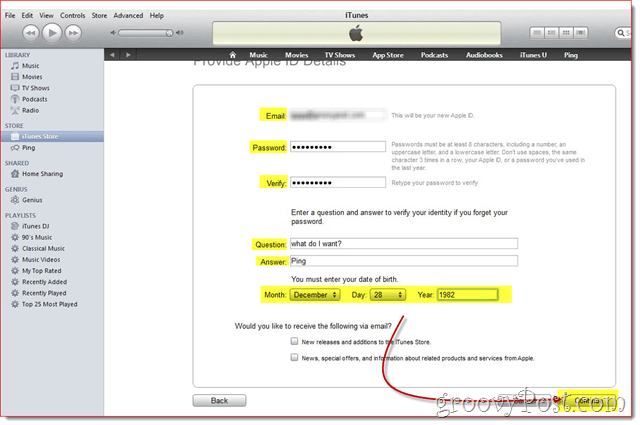
Stap 7
Onder kredietkaart, Selecteergeen. Onder adres, vul valse informatie in (als je wilt) inclusief stad, Zip Code en Staat dan klikken Doorgaan met.
Notitie: Zorg ervoor dat de postcode, de staat en de stad overeenkomen, anders krijg je veel plezier ...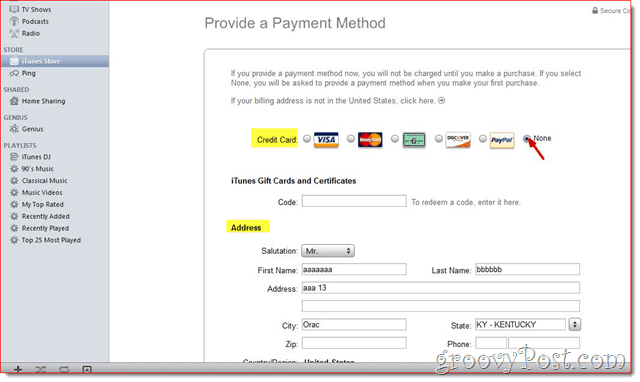
Stap 8 - Controleer e-mail en login
U krijgt te horen dat een verificatie-e-mail is naar u verzonden, dus controleren het e-mailadres dat je hebt gebruikt. KlikVerifieer Email vanuit de e-mail en meld je vervolgens aan met de e-mail en het wachtwoord dat je hebt gebruikt (niet laten zien).
Nu terugkeer naar iTunes en KlikInloggen in de rechterbovenhoek. Gebruik uw inloggegevens en log in.
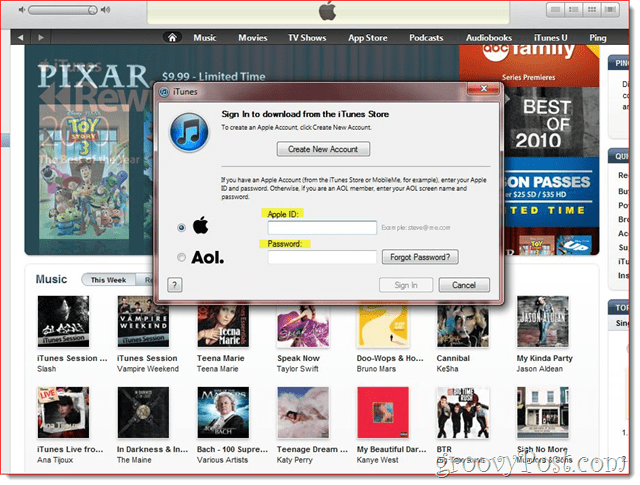
NU, je bent er klaar voor KlikPing in het linkerzijbalkmenu van iTunes (niet laten zien) en u krijgt de optie te zien Schakel Ping in.
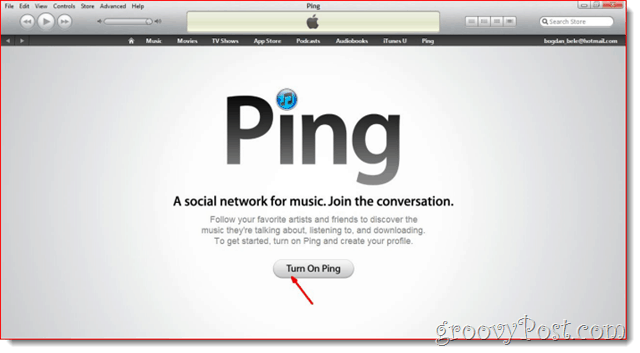
Ahhh... dat was makkelijk was niet zo erg nu was het!



